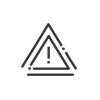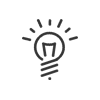Fiche salarié
Le paramétrage des informations spécifiques à l’utilisateur de Kelio se fait depuis la fiche salarié. Elle est accessible depuis les modules :
•Temps & Activités
•Administration du personnel
•Planification
•Espace collaborateur
Le nombre de sous-onglets à renseigner dépend alors des différents rôles associés au salarié. Ils permettent d’affecter des profils définissant les droits des salariés. L’onglet Utilisateur est à renseigner dans tous les cas.
|
Avant chaque saisie, assurez-vous d'avoir sélectionné le bon salarié dans la liste des salariés en bas d'écran. Si vous ne trouvez pas la personne souhaitée, pensez à vérifier les périodes d'appartenance ! |
|
Si vous souhaitez créer un utilisateur dans Kelio dont vous ne gérez pas les heures de présence mais qui a besoin d'accéder au logiciel Kelio, il faut passer par l'Espace gestionnaire - Droits utilisateurs. |
Cet onglet est disponible depuis EXPLOITER > Configurer > Droits utilisateurs ou Fiche salarié > Configurer > Droits utilisateurs. Utilisateur1.Préciser l'Identifiant et le Mot de passe utilisés par le salarié pour accéder à Kelio. 2.Sélectionner la Langue dans laquelle l'utilisateur devra accéder au logiciel ainsi que le Dictionnaire (optionnel) qu'il utilisera. 3.Indiquer les différents Formats d'affichage. 4.Sélectionner l'Affichage des durées par défaut. Par la suite, vous pourrez facilement switcher entre les deux. 5.Choisir une Liste de contact pour les messages. La Liste de contact par défaut est créé depuis le module paramétrage. Internet professionnel6.Renseigner l'adresse E-mail destinataire que le système utilisera pour l’envoi des messages le concernant. Synchronisation des absences vers le calendrier de messagerie7.Pour la synchronisation du calendrier de messagerie avec vos absences déclarées dans Kelio (demandes d’absences et absences validées), sélectionner le Serveur de messagerie paramétré dans le module Installation et renseigner le Compte utilisateur. Cette option commerciale nécessite une prestation technique au préalable. 8. Enregistrer. |
Dans ce menu, vous pouvez définir les données salarié organigramme (matricule, service, date d'entrée dans l'entreprise). Il est disponible depuis EXPLOITER > Configurer > Données professionnelles > Rattachement ou Fiche salarié > Configurer > Données professionnelles > Rattachement. Organigramme1.Renseigner la Date d'entrée entreprise. Indiquer éventuellement la Date d'ancienneté. 2.Saisir le Matricule. Vous pouvez également définir l'unicité de ce matricule (paramétrable depuis Administration du personnel > Paramétrer > Champs personnalisables > Champs système) : a.Unicité globale : uniquement le numéro de matricule. b.Unicité par société : numéro de matricule + code matricule. a.Cliquer sur b.Renseigner les Dates de début et fin du changement de service. c.Sélectionner son nouveau service dans la liste déroulante. d.Valider le changement par un clic sur e.Enregistrer. Grâce à cette procédure, il est possible d’avoir un historique de tous les changements de service de chaque salarié. Le service en cours du salarié est affiché sous forme d'arbre. Le nom des responsables hiérarchiques de chaque niveau est indiqué en bulle d'aide sur le niveau concerné.
Hiérarchie4. Si le responsable affiché dans le tableau n'est pas celui attribué par défaut, cliquer sur 5.Si la personne est Responsable d'un service ou d'un salarié, cocher la case dans la rubrique Hiérarchie et sélectionner le(les) service(s) ou le(les) salarié(s) à l'aide des flèches Champs personnalisables6.Remplir éventuellement les Champs personnalisables. Documents7.Ajouter éventuellement des documents. 8.Enregistrer. |